Impostazioni delle variabili
Panoramica
Quando si seleziona una variabile di traccia nella struttura delle tracce, viene visualizzata la finestra di dialogo con , dove configurare le variabili da tracciare e le loro modalità di visualizzazione.
Finestra di dialogo con
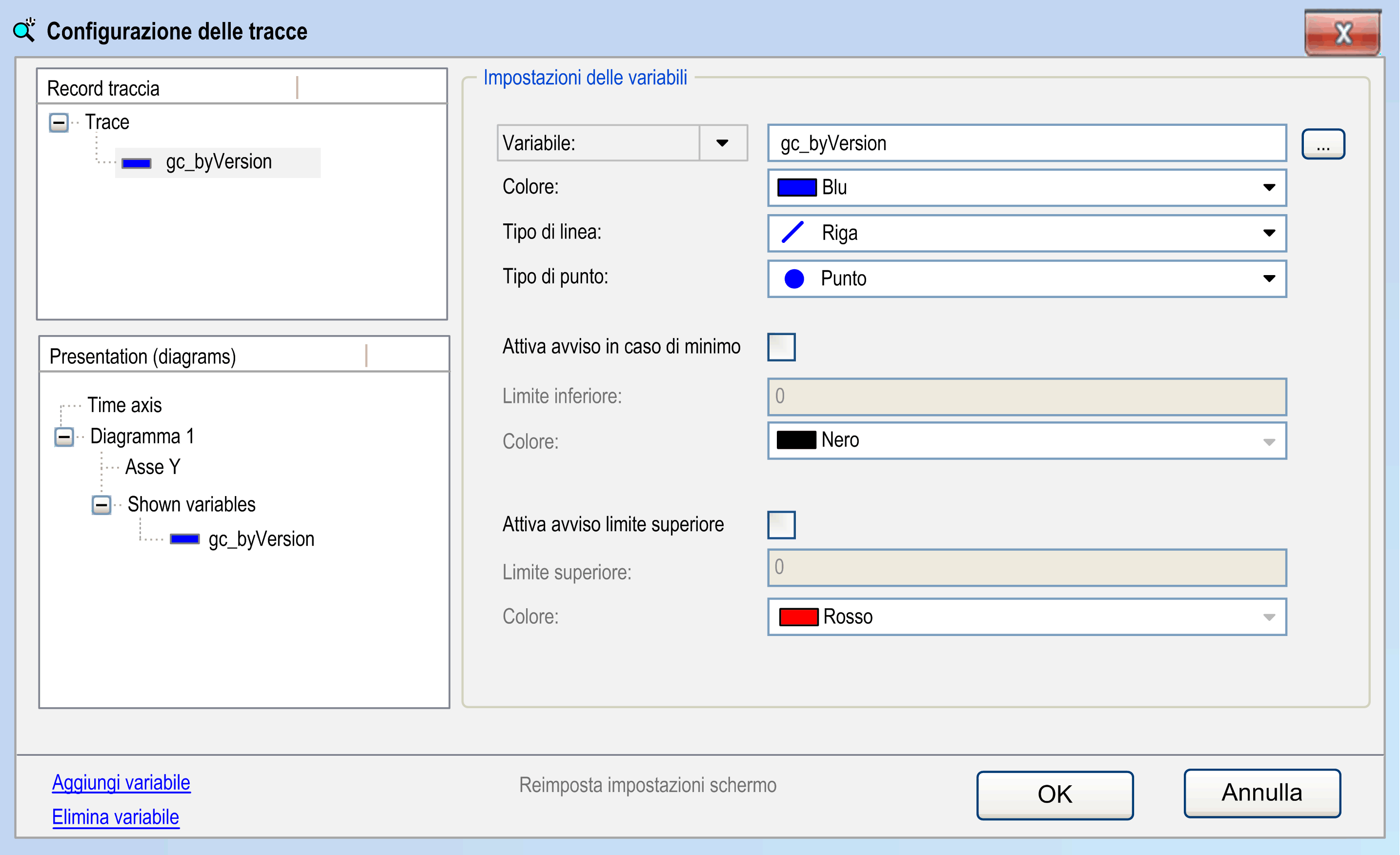
Le variabili delle tracce sono mostrate nella parte sinistra della finestra, in una struttura ad albero. Il nodo più alto ha lo stesso nome della traccia.
Aggiunta ed eliminazione di una variabile di traccia
Per aggiungere o eliminare una variabile dalla struttura delle tracce, utilizzare i comandi sotto la struttura delle tracce:
|
Comando |
Descrizione |
|---|---|
|
|
Permette di creare una voce anonima nella struttura delle tracce. Nella parte destra della finestra di dialogo, le impostazioni della nuova variabile sono pronte per la configurazione. |
|
|
Permette di eliminare la variabile selezionata con la relativa configurazione. |
Impostazione e modifica delle impostazioni delle variabili
Per scegliere le impostazioni delle variabili, selezionare la variabile desiderata nella relativa struttura. Le impostazioni correnti vengono visualizzate nella parte destra della finestra di configurazione della traccia. Per modificare successivamente le impostazioni della variabile, selezionare la voce della variabile nella struttura delle tracce e utilizzare nuovamente la finestra di dialogo .
|
Parametro |
Descrizione |
|
|---|---|---|
|
|
Immettere il nome (percorso) del segnale per specificare il segnale da tracciare. Un segnale valido è una variabile IEC, una proprietà, un riferimento, il contenuto di un puntatore o un elemento di un array dell'applicazione. Sono ammessi tutti i tipi IEC di base, eccetto STRING, WSTRING o ARRAY. Sono ammesse le enumerazioni il cui tipo di base non sia STRING, WSTRING o ARRAY. Fare clic sul pulsante per aprire l'Accesso facilitato che permette di ottenere voci valide. Per i controller che supportano la tracciatura dei parametri, è possibile visualizzare un elenco facendo clic sul parametro . Per tracciare un parametro di dispositivo, selezionare la voce nell'elenco e ricercarne uno, eventualmente con l'aiuto dell'Accesso facilitato. Modificare o verificare le impostazioni della variabile. I parametri del dispositivo sono supportati solo se viene utilizzato il componente CmpTraceMgr. Se si utilizzano i parametri del dispositivo per variabili di traccia (o per i trigger), non è possibile attivare l'opzione .
NOTA: Se si utilizza CmpTraceMgr per la tracciatura, una Proprietà utilizzata come variabile di traccia (o trigger) deve avere l'attributo del compilatore Attribute Monitoring.
NOTA: non utilizzare parametri Sercos di tipo AS per la tracciatura poiché si potrebbero ridurre le prestazioni del sistema.
|
|
|
|
Selezionare un colore dall'elenco di quelli disponibili per la visualizzazione della curva di traccia della variabile. |
|
|
|
Specificare il modo in cui i campioni devono essere collegati nel grafico. Utilizzare per volumi di dati elevati. Si tratta del valore predefinito. |
|
|
|
I campioni sono collegati da una linea (valore predefinito). |
|
|
|
I campioni vengono collegati con un andamento a gradini. Si avrà, quindi, una linea orizzontale fino al timestamp del campione successivo, seguita da una linea verticale fino al valore del campione seguente. |
|
|
|
I campioni non vengono collegati. |
|
|
|
Specificare come devono essere tracciati i valori nel grafico. |
|
|
|
I campioni sono tracciati come punti (valore predefinito). |
|
|
|
I campioni sono tracciati come croci. |
|
|
|
I campioni non vengono visualizzati. |
|
|
|
Se si attiva questa opzione, il grafico della traccia viene visualizzato nel colore definito in non appena la variabile supera il valore definito in . |
|
|
|
Se la variabile immessa in questo campo scende a un valore inferiore e l'opzione è attiva, i valori della curva assumono il colore specificato. |
|
|
|
Valore del colore per il limite inferiore attivato. |
|
|
|
Se si attiva questa opzione, il grafico della traccia viene visualizzato nel colore definito in non appena la variabile supera il valore definito in . |
|
|
|
Se il valore della variabile immessa in questo campo viene superato e l'opzione è attiva, i valori della curva assumono il colore specificato. |
|
|
|
Valore del colore per il limite superiore attivato. |
|
Selezione multipla di variabili
Tramite le scelte rapide da tastiera + clic del mouse o + clic del mouse, è possibile selezionare più variabili per la modifica. Le modifiche apportate nella finestra di dialogo vengono quindi applicate a tutte le variabili selezionate. Lo stesso risultato può essere ottenuto con + / o + /.